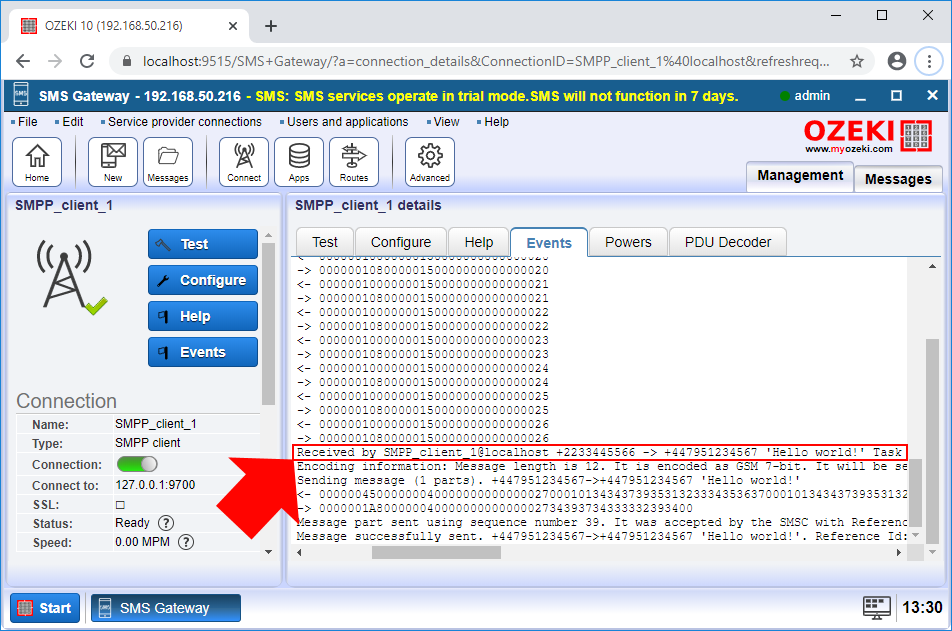Cum să schimbi ID-ul expeditorului SMS folosind rutarea SMS
Această secțiune explică cum să schimbi numărul de telefon al expeditorului pe un mesaj SMS folosind tabelul de rutare SMS pe măsură ce este redirecționat de la o conexiune la alta. Documentul îți arată pașii de configurare pe care trebuie să îi efectuezi în sistem pentru a defini numărul de telefon al expeditorului. De asemenea, demonstrează cum poți testa sistemul tău prin trimiterea unui mesaj de test și verificarea rezultatelor în jurnale.
Pasul 1 - Deschide o regulă de rutare
Primul pas pe care trebuie să îl efectuezi este să selectezi o rută pe care dorești să o modifici. Dacă nu ești familiarizat cu regulile de rutare, aici poți afla mai multe despre rutarea SMS în SMS Gateway. SMS Gateway creează rute implicite, așa că poți selecta pur și simplu ruta de ieșire implicită, așa cum este demonstrat în Figura 1.
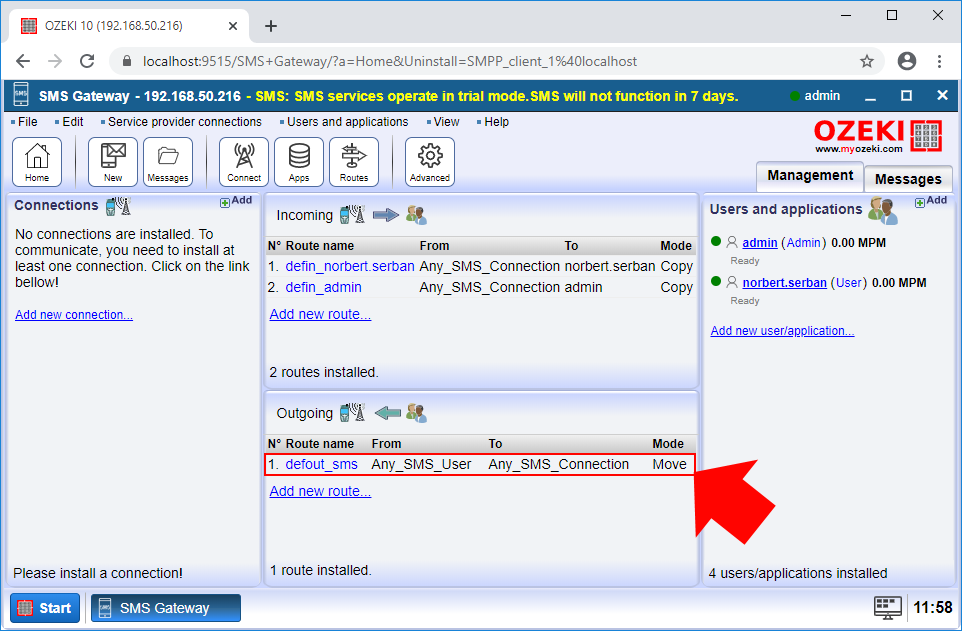
După ce ai selectat regula de rutare din tabelul de rutare, poți vedea meniul de setări al regulii de rutare selectate. Pentru a putea modifica detaliile mesajelor care trec prin această rută, trebuie doar să selectezi filă Modifică, așa cum poți vedea în Figura 2.
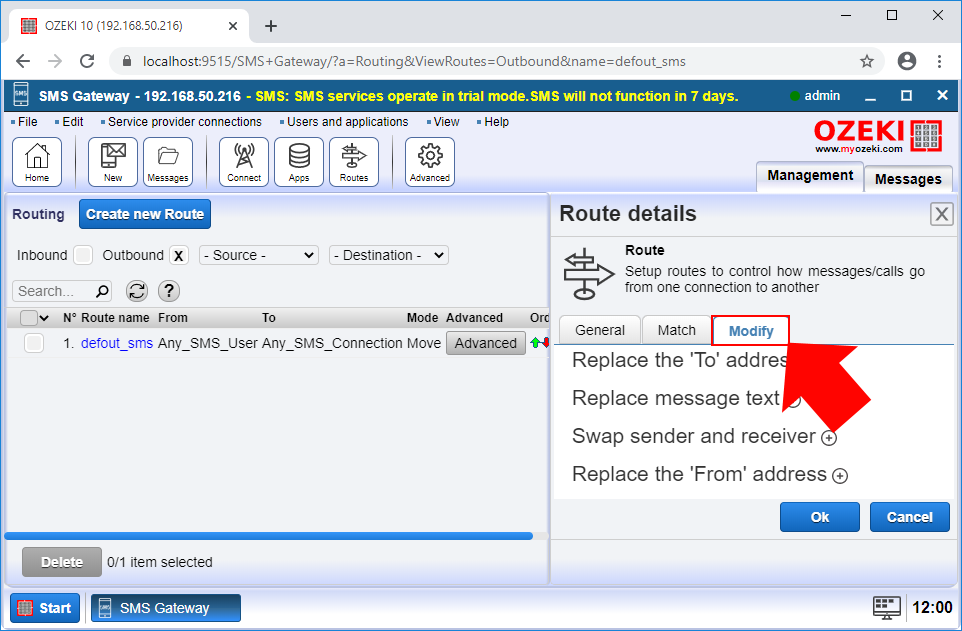
Pasul 2 - Configurează numărul de telefon al expeditorului
În meniul Modifică, poți efectua toate operațiunile care pot modifica mesajele de ieșire. În acest moment, trebuie să selectezi submeniul 'Înlocuiește adresa 'De la'' așa cum demonstrează Figura 3, iar aici poți introduce pur și simplu numărul de telefon pe care dorești să fie numărul expeditorului pentru toate mesajele de ieșire.
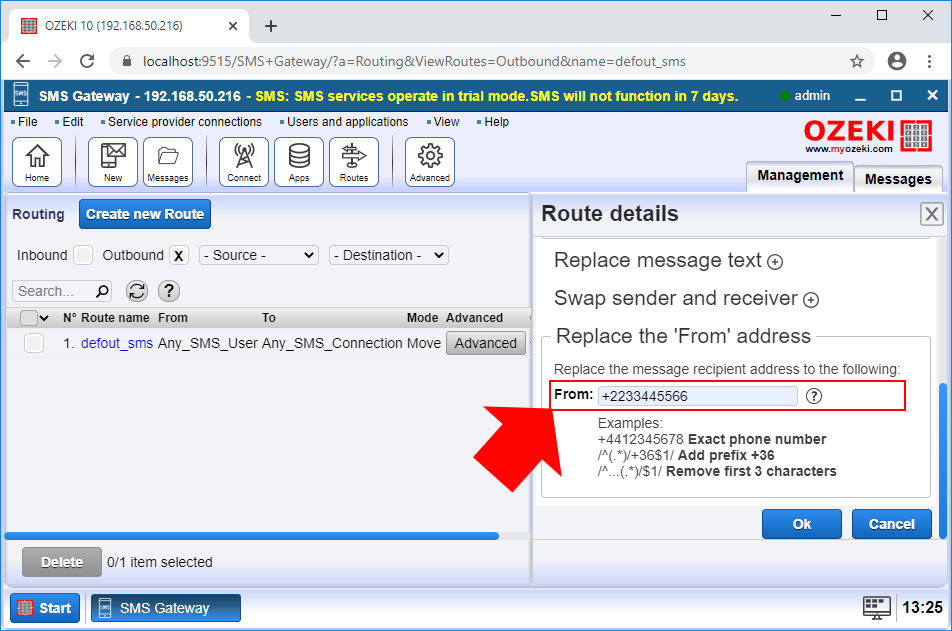
Pasul 3 - Trimite un mesaj de test
După ce ai configurat regula de rutare de ieșire, trebuie doar să scrii un mesaj de test. În acest scop, poți configura un client SMPP, care va trimite mesajul către destinatar. Aici poți afla cum să configurezi o conexiune client SMPP. Pentru a scrie mesajul, deschide contul de administrator și, așa cum poți vedea în Figura 4, scrie un mesaj de test simplu.
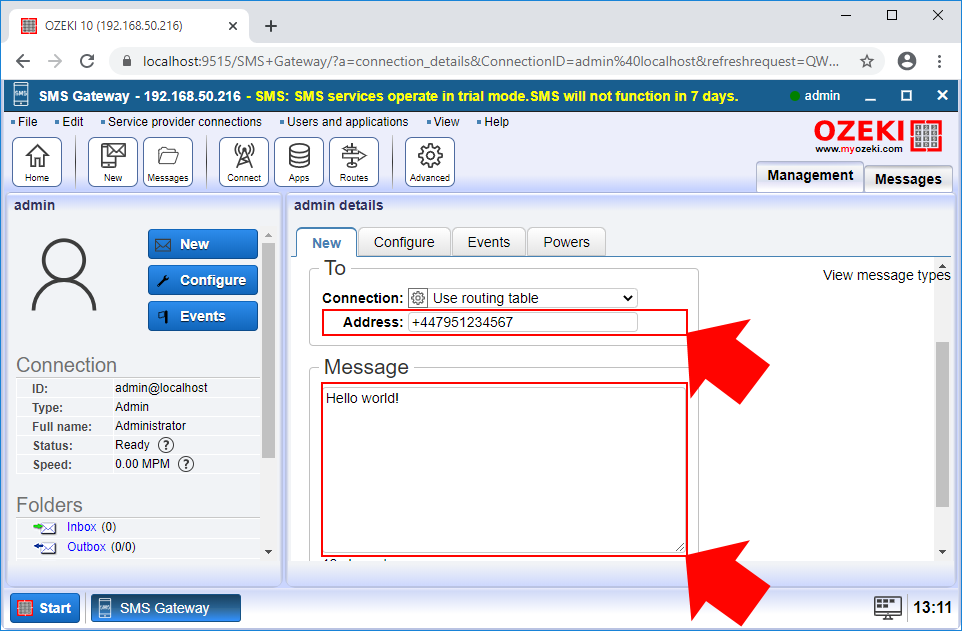
Pasul 4 - Vezi rezultatele în jurnalul de evenimente
Dacă dorești să verifici dacă modificările au funcționat, trebuie să deschizi clientul SMPP și să selectezi fila Evenimente. Aici poți vedea fiecare eveniment al conexiunii client SMPP. Așa cum poți vedea în Figura 5, regula de rutare a schimbat numărul de telefon al expeditorului.